Heim > Artikel > Software-Tutorial > So bearbeiten Sie PDF-Dokumente mit Xundu PDF Master - So bearbeiten Sie PDF-Dokumente mit Xundu PDF Master
So bearbeiten Sie PDF-Dokumente mit Xundu PDF Master - So bearbeiten Sie PDF-Dokumente mit Xundu PDF Master
- PHPznach vorne
- 2024-03-04 13:20:37933Durchsuche
Der
php-Editor Strawberry zeigt Ihnen, wie Sie PDF-Dokumente mit Xundu PDF Master bearbeiten. Xundu PDF Master ist ein leistungsstarkes PDF-Bearbeitungstool, mit dem Benutzer die verschiedenen Funktionen zum Bearbeiten und Verarbeiten von PDF-Dokumenten nutzen können. Egal, ob Sie Text einfügen, Bilder ändern oder Kommentare und Anmerkungen hinzufügen, Xundu PDF Master kann Ihnen dabei leicht helfen. In diesem Artikel erfahren Sie, wie Sie mit Xundu PDF Master PDF-Dokumente bearbeiten und so Ihre Arbeit effizienter und bequemer gestalten.
Öffnen Sie Xundu PDF Master und klicken Sie auf das „Ordner“-Symbol in der oberen linken Ecke.

Wählen Sie im Fenster „Öffnen“ das PDF-Dokument aus, das Sie bearbeiten möchten, und klicken Sie dann auf die Schaltfläche „Öffnen“.
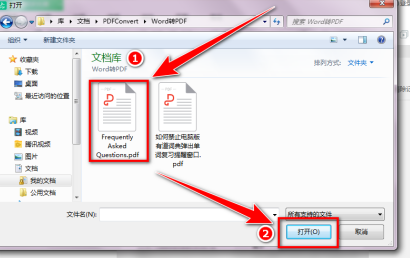
Klicken Sie nach dem Öffnen des PDF-Dokuments in der Symbolleiste auf die Schaltfläche „Bearbeiten“.

Klicken Sie im PDF-Dokument auf den Absatz, der geändert werden muss, und der Absatz kann bearbeitet werden.

Nachdem der Absatz bearbeitet werden kann, bewegen Sie die Maus auf den Text, der bearbeitet werden muss, um Text hinzuzufügen oder zu löschen.

Klicken Sie nach der Bearbeitung auf die Schaltfläche „Speichern“ in der Symbolleiste.

Kostenlose Benutzer können beim Speichern nur „Wasserzeichen zum Speichern hinzufügen“ auswählen.
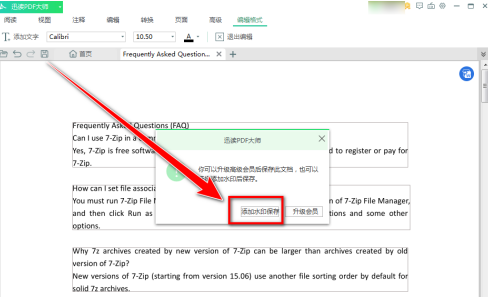
Das obige ist der detaillierte Inhalt vonSo bearbeiten Sie PDF-Dokumente mit Xundu PDF Master - So bearbeiten Sie PDF-Dokumente mit Xundu PDF Master. Für weitere Informationen folgen Sie bitte anderen verwandten Artikeln auf der PHP chinesischen Website!
In Verbindung stehende Artikel
Mehr sehen- Drei Möglichkeiten, QR-Codes in PHP zu generieren
- Wie lösche ich Elemente an bestimmten Positionen im JS-Array? 2 Möglichkeiten, Elemente an bestimmten Positionen zu löschen
- Mit welcher Methode lassen sich CAD-Linien verdicken?
- So tauschen Sie die Positionen zweier Spalten in Excel
- So konvertieren Sie Text in eine Tabelle